ثم اكتب تعليقك
iCareFone - أداة النسخ الاحتياطي المجانية لنظام iOS ومدير البيانات السهل
النسخ الاحتياطي/النقل/الاستعادة/إدارة بيانات iOS بنقرات بسيطة
النسخ الاحتياطي/إدارة بيانات iOS بسهولة
النسخ الاحتياطي/إدارة بيانات iOS في نقرات
لقد حصلت للتو على iPhone 16 الجديد وأحاول نقل eSIM من Verizon، لكنه يستمر في الفشل. لقد اتبعت جميع الخطوات، لكن رقم هاتفي eSIM لم ينتقل إلى iPhone 16 الجديد. هل عانى أي شخص آخر من هذا؟
--من Reddit
تكنولوجيا eSIM تتيح للمستخدمين إدارة خططهم الهاتفية رقميًا، مما يسهل تبديل الأجهزة دون الحاجة إلى بطاقة SIM فعلية. ومع ذلك، واجه العديد من المستخدمين مشكلات عند محاولة نقل رقم الهاتف eSIM إلى iPhone 16 الجديد، خاصة لأولئك الذين يستخدمون شركات الاتصالات الكبرى مثل Verizon وT-Mobile.
في هذه المقالة، سنستكشف الأسباب التي قد تؤدي إلى عدم نقل رقم الهاتف eSIM بنجاح، ونقدم حلولًا شائعة لمشكلة عدم القدرة على نقل رقم الهاتف eSIM.
يجب أن تكون عملية نقل رقم هاتفك إلى iPhone جديد عبر eSIM سلسة، ولكن العديد من المستخدمين يواجهون تحديات غير متوقعة. إذا كنت تواجه صعوبة في نقل رقم الهاتف eSIM إلى iPhone 16 الجديد، فأنت لست وحدك. هناك عدة أسباب قد تؤدي إلى عدم نجاح هذا النقل كما هو مخطط له.
قراءة ذات صلة: عدم القدرة على نقل رقم الهاتف إلى iPhone 16
إذا كنت تواجه مشكلات في عدم قدرة iPhone على نقل رقم الهاتف eSIM، هناك العديد من الإصلاحات الشائعة التي يمكنك تجربتها لحل المشكلة. فهم هذه الحلول يمكن أن يساعدك في استعادة الوصول إلى خدماتك الهاتفية بسرعة.
تختلف سياسات مزودي الخدمة بشأن نقل eSIM. قد لا تدعم بعض الشركات eSIM على أجهزة معينة أو قد يكون لديها متطلبات محددة يجب تلبيتها قبل أن تتم عملية النقل. اتصل بمزود الخدمة الخاص بك لتأكيد ما إذا كانت هناك أي قيود سارية وإذا كنت بحاجة إلى اتخاذ خطوات إضافية.
إذا لم تكن أجهزتك متوافقة مع تقنية eSIM، فلن تعمل عملية النقل ببساطة، بغض النظر عن عدد خطوات استكشاف الأخطاء التي تحاولها. يساعد التحقق من التوافق على تجنب الإحباط غير الضروري ويضمن انتقالًا سلسًا إلى جهازك الجديد.
ليست جميع الهواتف الذكية مزودة بالأجهزة اللازمة لدعم تقنية eSIM. إذا لم يكن لدى iPhone الجديد هذه الإمكانية، فلن تتمكن من نقل رقم الهاتف إلى الهاتف الجديد عبر eSIM، وقد تواجه الرسالة "بطاقتك SIM غير مدعومة لنقل eSIM".
يمكن أن تؤدي البرمجيات القديمة إلى مشاكل في التوافق ومنع النقل الناجح. من خلال التحديث إلى أحدث إصدار من iOS أو Android، يمكنك غالبًا حل المشكلة وضمان عملية نقل سلسة لـ eSIM.
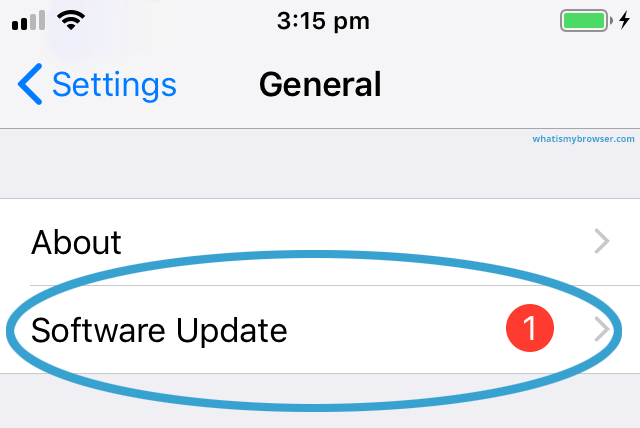
إعادة تعيين إعدادات الشبكة هي طريقة مفيدة لاستكشاف الأخطاء عندما تواجه مشكلات في عدم نقل رقم الهاتف إلى SIM في iPhone الجديد. تستعيد هذه العملية جميع الإعدادات المتعلقة بالشبكة إلى حالتها الافتراضية، مما يمكن أن يحل مجموعة متنوعة من المشكلات الناجمة عن التكوينات الخاطئة أو البيانات الفاسدة.

تأكد من تشغيل Bluetooth وWi-Fi على كلا الجهازين أثناء عملية النقل. الاتصال المستقر أمر ضروري لنجاح نقل رقم الهاتف eSIM.
أحيانًا، يمكن أن تؤدي إعادة التشغيل البسيطة إلى حل المشكلات المؤقتة. لفرض إعادة تشغيل iPhone الخاص بك، اضغط بسرعة على زر رفع الصوت ثم اضغط بسرعة على زر خفض الصوت، وأخيرًا اضغط مع الاستمرار على الزر الجانبي حتى ترى شعار Apple.

قد يكون تفعيل eSIM يدويًا خطوة ضرورية عندما تفشل عملية التفعيل التلقائي أو عندما لا تكون لديك إمكانية الوصول إلى رمز QR. تتيح لك هذه الطريقة إدخال المعلومات المطلوبة مباشرةً في جهازك، مما يضمن أنه يمكنك الاتصال بشبكة مزود الخدمة الخاص بك حتى إذا لم تكن الطرق التقليدية متاحة لنقل رقم الهاتف eSIM.
قراءة ذات صلة: مشكلات iPhone 16 لا توجد SIM / SIM غير مدعوم
إذا كنت قد جربت كل هذه الإصلاحات دون نجاح، فقد حان الوقت للتواصل مع دعم العملاء لمزود الخدمة الخاص بك أو دعم Apple للحصول على مزيد من المساعدة.
عند مواجهة إحباط عدم نقل رقم الهاتف eSIM إلى iPhone 16 الجديد، من الضروري استكشاف جميع الحلول المتاحة. بينما يمكن أن تعالج طرق استكشاف الأخطاء الشائعة العديد من المشكلات المعتادة، يمكن أن توفر أدوات مثل Tenorshare iCareFone دعمًا إضافيًا، خاصة في إدارة بيانات هاتفك بفعالية.
تم تصميم iCareFone لمساعدة المستخدمين في نقل البيانات بسلاسة من iPhone القديم إلى الجديد. بينما لا ينقل الأرقام الهاتفية بشكل محدد، إلا أنه يتفوق في نقل البيانات الأساسية الأخرى. مع ميزات مثل نقل البيانات الانتقائي، يمكنك بسهولة اختيار ما تريد نقله—سواء كانت جهات الاتصال، الرسائل، الصور، أو التطبيقات.
قم بتنزيل iCareFone وتشغيله على جهاز الكمبيوتر الشخصي أو جهاز Mac الخاص بك وقم بتوصيل جهاز iPhone 16 به. انقر فوق قائمة المزيد في علامة التبويب "إدارة".

سيقوم البرنامج أولاً بمسح البيانات الموجودة على جهاز iPhone 16 الخاص بك وإظهارها أولاً. بالنسبة لجهات الاتصال، انقر فوق أيقونة جهات الاتصال على شريط القائمة الأيسر.
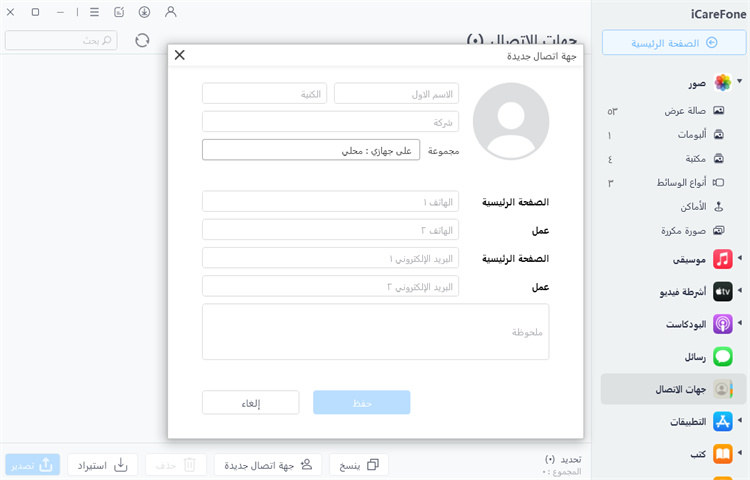
لنقل eSIM يدويًا إلى الهاتف الجديد، اذهب إلى الإعدادات > الخلوية > إضافة خطة خلوية على iPhone الجديد، واتبع التعليمات لنقل eSIM من iPhone القديم.
عادةً ما يتراوح وقت نقل رقم الهاتف إلى eSIM بين 10 دقائق و3 ساعات للخطوط اللاسلكية، ولكن يمكن أن يستغرق من 3 إلى 10 أيام للخطوط الثابتة.
نعم، يمكنك الاحتفاظ برقم هاتفك القديم عند استخدام eSIM، حيث إن تثبيت eSIM لا يغير رقم هاتفك الحالي.
نعم، إذا قمت بحذف eSIM، ستفقد الوصول إلى رقم هاتفك، حيث لن يكون جهازك متصلًا بالشبكة المحمولة المرتبطة بذلك الرقم.
بينما قد تواجه عملية نقل رقم الهاتف eSIM تحديات، فإن فهم الأسباب الكامنة وراءها واستخدام الحلول الفعالة يمكن أن يؤدي إلى نتائج ناجحة. مع التحضير الدقيق وربما بمساعدة برامج متخصصة مثل Tenorshare iCareFone، يمكن للمستخدمين الانتقال بثقة إلى iPhone 16 الجديد دون فقدان الوصول إلى خدمات الاتصال الأساسية الخاصة بهم.
ثم اكتب تعليقك
بقلم خالد محمد
2025-12-31 / Transfer